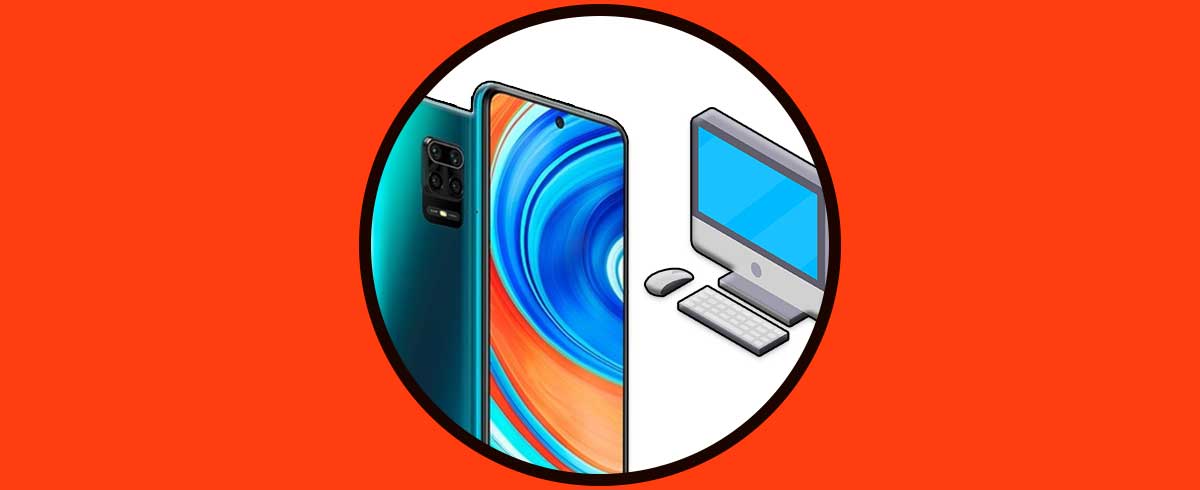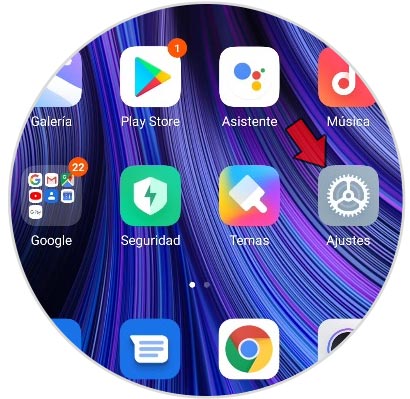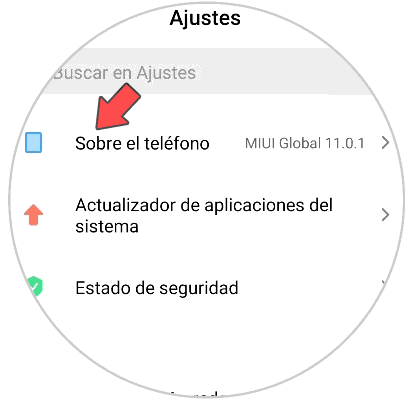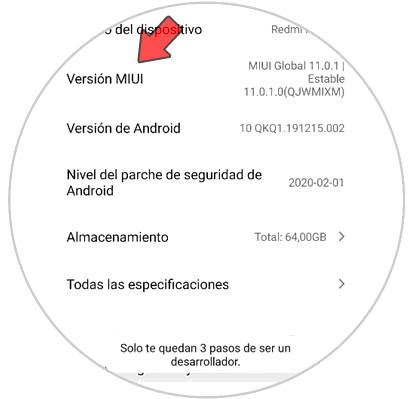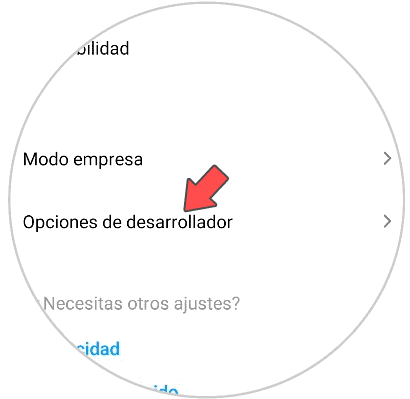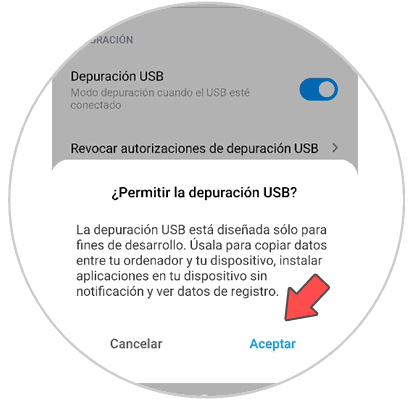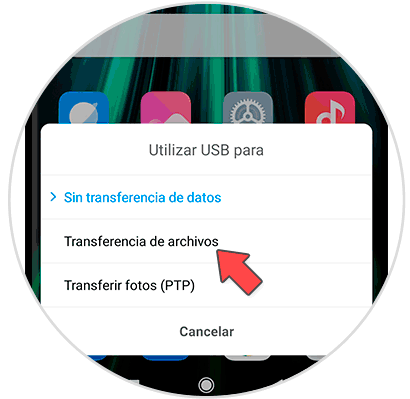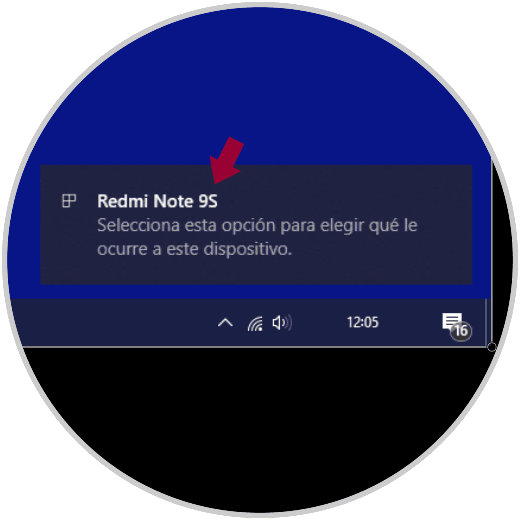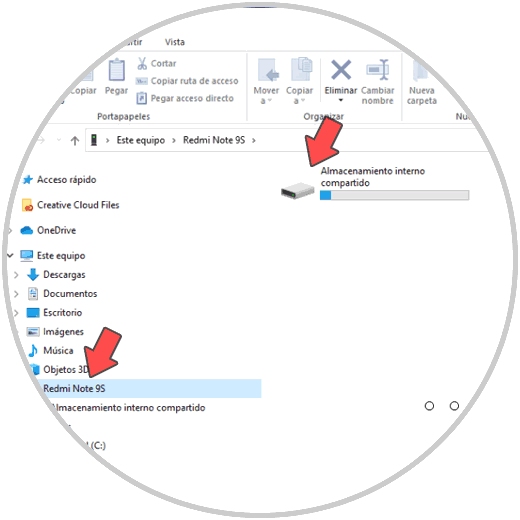Dado que utilizamos nuestros teléfonos móviles para cantidad de cosas, la información que vamos almacenando en ellos suele ser bastante pesada. Además lo utilizamos como nuestra cámara de vídeo y fotos por lo que este contenido también es almacenado en el dispositivo. Todo esto hace que la memoria de este se vaya llenando poco a poco, hasta el punto de que no tengamos más espacio o que el móvil no funcione de la manera correcta.
Este puede ser uno de los motivos por los que queremos pasar esta información a nuestro ordenador, para limpiar el teléfono y de este modo poder volver a guardar contenido de nuevo. Sin embargo cuando conectamos nuestro teléfono con el ordenador, es posible que no podamos llevar a cabo esta conexión debido a que debemos activar la depuración USB en el móvil.
Cuando hablamos de depuración USB estaremos dando permiso a que nuestro teléfono móvil pueda interactuar con nuestro equipo PC y así establecer una comunicación efectiva. Cuando tenemos problemas de detección entre PC y teléfono, es posible que es depuración USB no esté activada y, por tanto, el ordenador no reconozca al dispositivo móvil.
A continuación te mostramos todos los pasos que debes seguir para saber cómo activa al depuración USB en el Redmi Note 9S y cómo conectarlo al PC.
1. Cómo activar modo desarrollador Redmi Note 9Sy Redmi Note 9
Lo primero que debes hacer es entrar en los "Ajustes" del teléfono.
A continuación pulsa sobre “Sobre el teléfono”.
Ahora tenemos que pulsar 7 veces sobre la información de “Versión MIUI”. Verás que te va indicando las veces o pasos que te quedan para que se active el Modo u opciones de desarrollador.
Lo siguiente que debes hacer es entrar en Ajustes – Ajustes adicionales, y verás que aparece una nueva opción llamada “Opciones de desarrollador”.
Ahora debes acceder a ella y dentro de sus opciones, activar "Depuración USB". Verás una ventana emergente en la que debes confirmar que quieres activar este servicio.
2. Cómo conectar Redmi Note 9S y Redmi Note 9 a PC
Para conectar nuestro teléfono con el ordenador, tenemos que hacerlo a través de un cable compatible.Una vez conectado, veremos que en la pantalla del teléfono aparecen diferentes opciones. Para poder gestionar sus datos pulsamos en la opción de “Transferencia de archivos”.
Aparecerá un cartel en el ordenador que nos avisa de esta conexión.
Si pulsas sobre el, podrás acceder a los datos o bien abrir el Explorador de archivos para descargar todo aquello que quieras del Redmi Note 9S.
De este manera ya podrás conectar tu teléfono al PC para traspasar todos aquellos archivos que consideres necesarios.